Jak włączyć lub wyłączyć „Hej Cortana” w systemie Windows 10
Microsoft System Windows 10 Cortana / / March 18, 2020
Ostatnia aktualizacja dnia
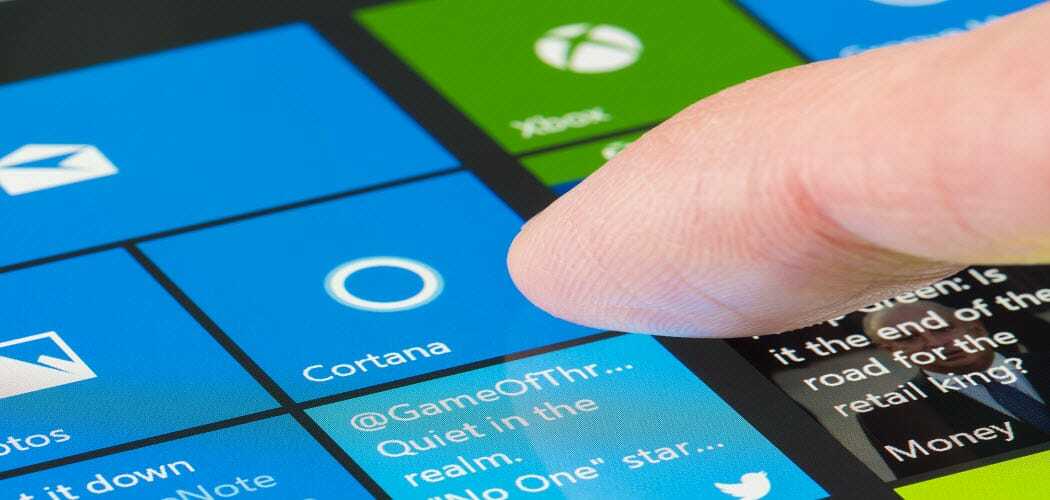
Cortana jest cyfrowym asystentem dla systemu Windows Phone, a teraz w systemie Windows 10, a gdy włączona jest funkcja „Hej, Cortana”, zawsze nasłuchuje, co może sprawić, że przypadkowo się włączy.
Cortana, asystent cyfrowy Microsoftu, pojawił się po raz pierwszy Windows Phone 8.1 i migrował do systemu Windows 10. Funkcja „Hej, Cortana” pozwala aktywować asystenta cyfrowego głosem i korzystać z niego. Oto jak włączyć tę funkcję lub wyłączyć ją, jeśli nie jest ona potrzebna.
Lubię korzystać z funkcji „Hej, Cortana”, ponieważ zawsze nasłuchuje i ułatwia uruchamianie programów, ustawień, tworzenie spotkań i przypomnień… itd. Jeśli jednak korzystam z laptopa podczas słuchania podcastu, muzyki lub oglądania Netflix, czasami Cortana może się włączyć i zacząć uruchamiać rzeczy - co może być denerwujące.
Włącz lub wyłącz system Windows 10 „Hey Cortana”
W rzeczywistości nie jest domyślnie włączony, więc jeśli chcesz go użyć, musisz go najpierw włączyć. Aby to zrobić,
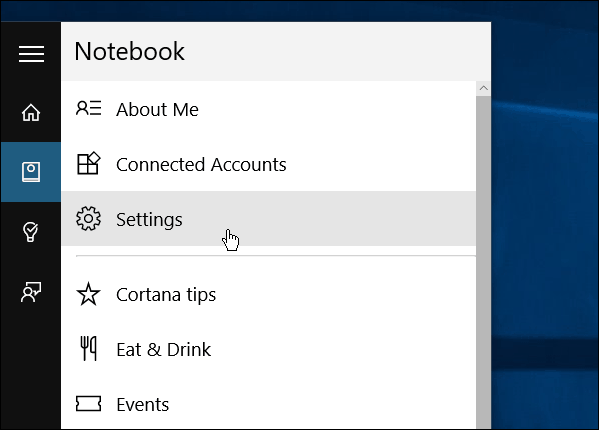
Następnie przewiń nieco w dół i znajdź przełącznik, aby włączyć lub wyłączyć „Hej Cortana” w razie potrzeby. Cortana nadal będzie działać przy wyłączonej aktywacji głosowej, wystarczy wpisać swoje zapytania.
Warto również zauważyć, że jeśli korzystasz z laptopa lub tabletu, a poziom naładowania baterii jest niski, wyłączenie go może zaoszczędzić trochę soku.
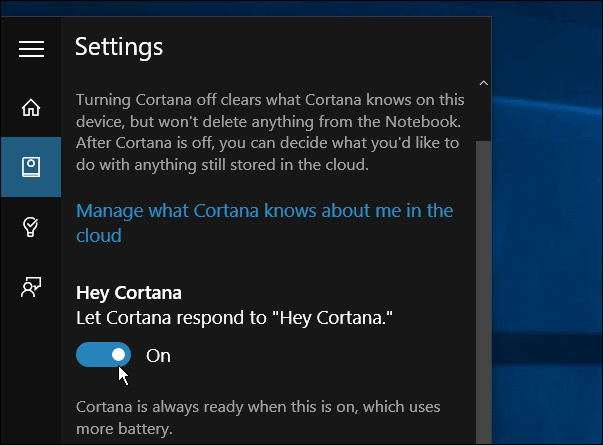
Wydaje się, że wszyscy asystenci cyfrowi mają problem z aktywacją z powodu szumu tła. Od Google Now po Siri, a nawet Alexę Amazon Echo jest winny. Jeśli więc masz jednego z tych cyfrowych asystentów w telefonie lub na innych urządzeniach, możesz przełączyć „Zawsze słucha” wyróżniać się na nich.
Nie dotknęliśmy nawet powierzchni tego, co potrafi Cortana, ale jeśli martwisz się o prywatność, pokazaliśmy Ci jak usunąć treść wyszukiwania z bazy danych Cortany. Wkrótce otrzymamy kompletny przewodnik na temat konfiguracji i korzystania z niego.
Ale jeśli dopiero zaczynasz korzystać z Cortany Windows 10, powinno to zająć się przynajmniej jedną rzeczą, która może Cię zirytować na początku.
Co sądzisz o Cortanie, a dokładniej o funkcji „Hej, Cortana”? Zostaw komentarz poniżej i daj nam znać.



